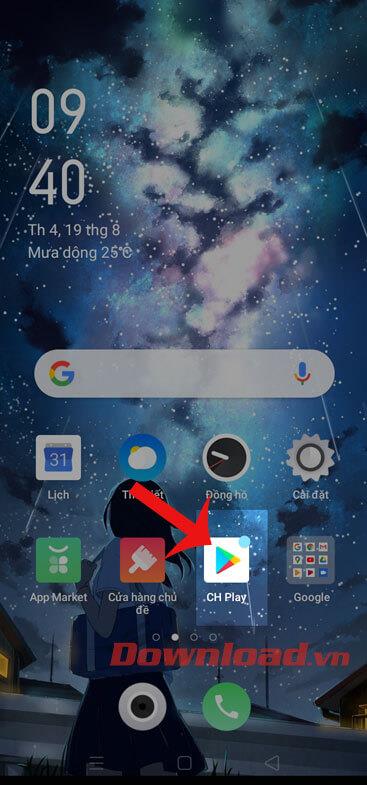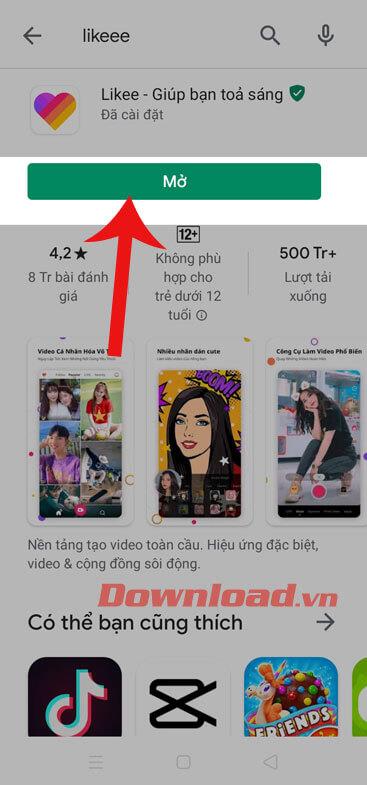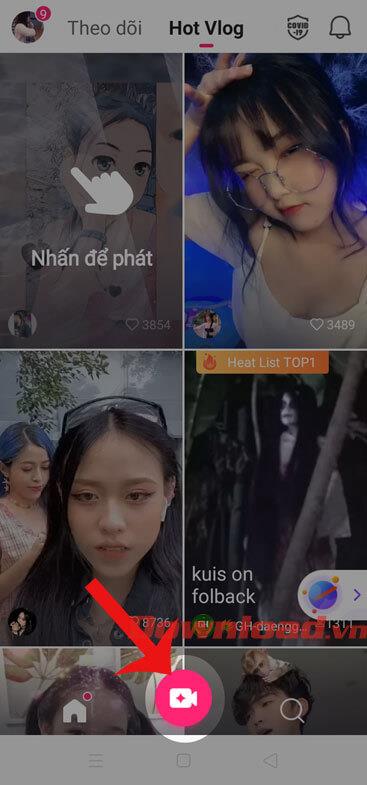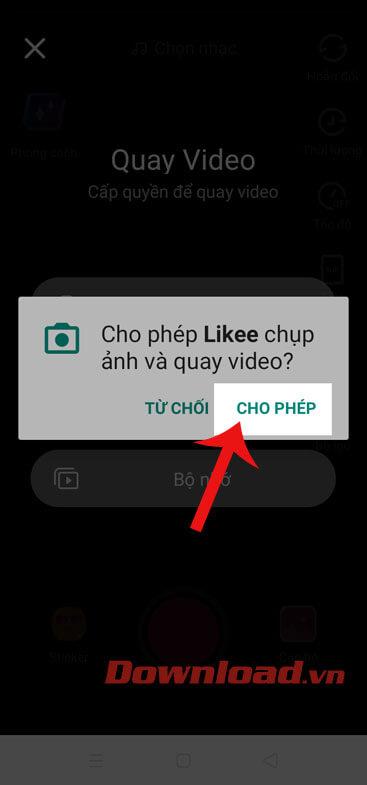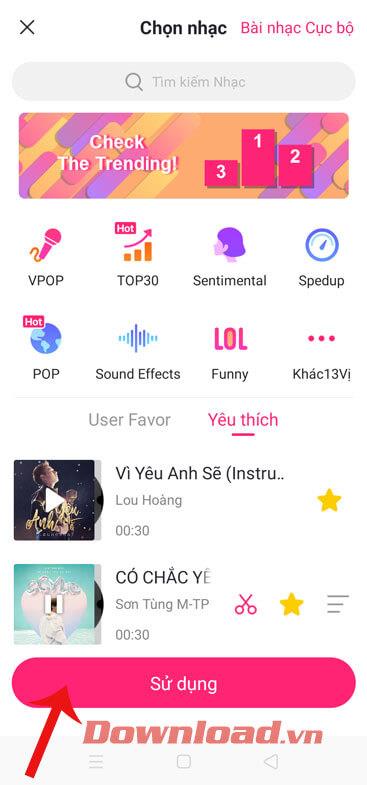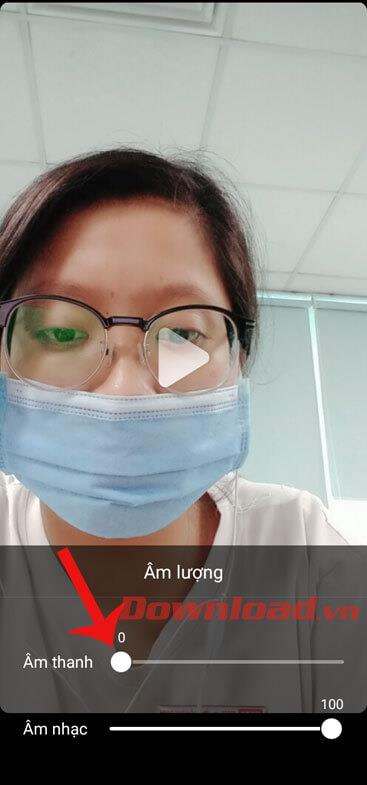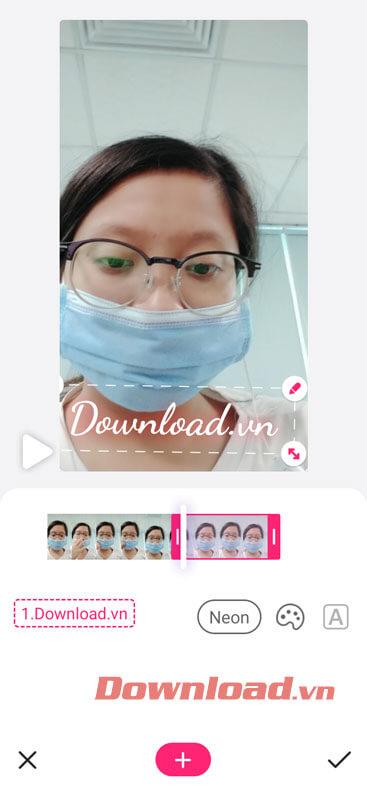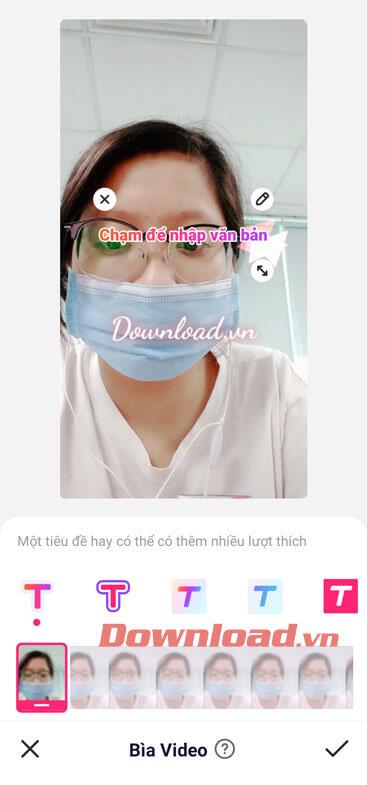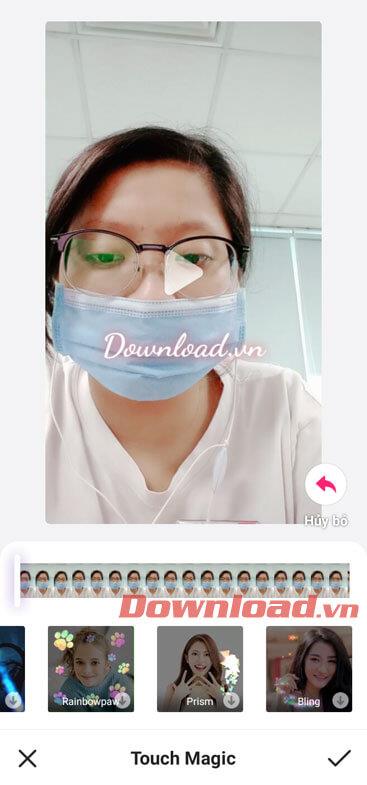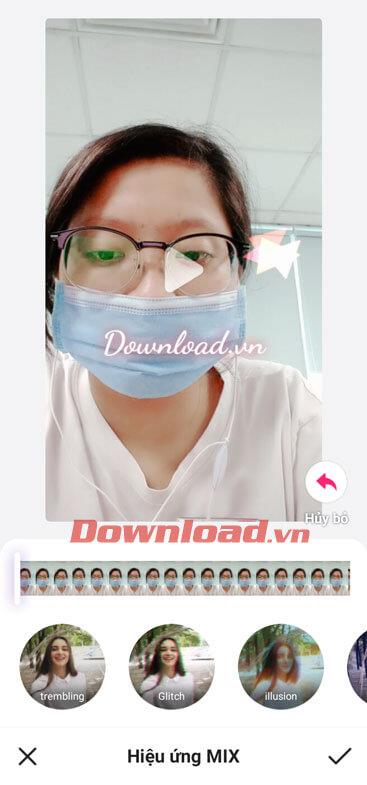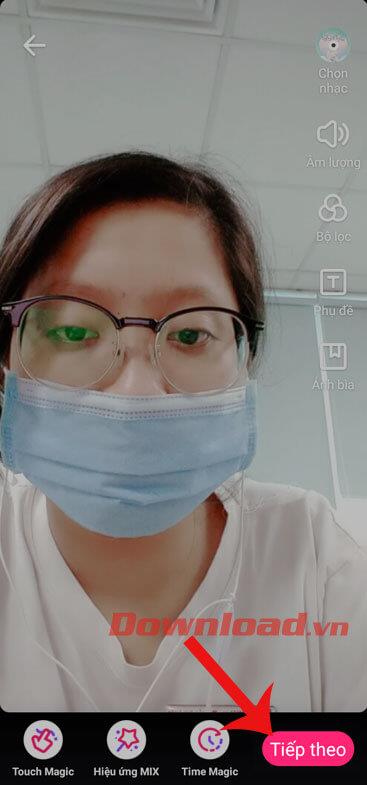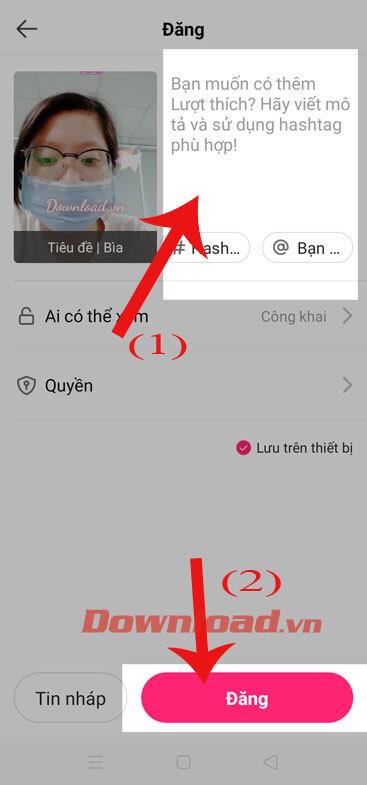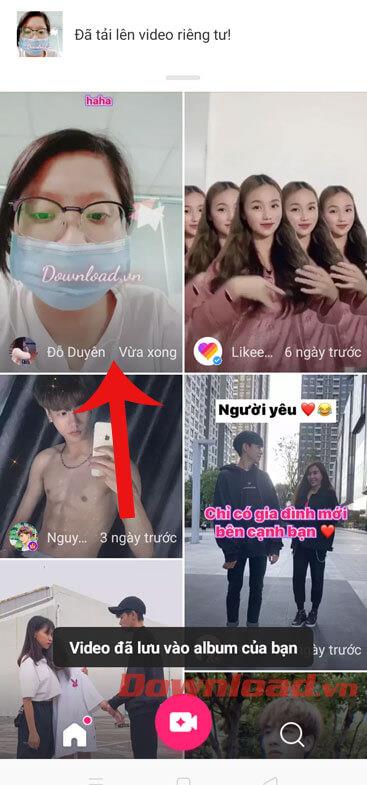Likeeเป็นแอปพลิเคชั่นที่ให้ผู้ใช้สร้างวิดีโอที่มีเอกลักษณ์และน่าประทับใจด้วยเครื่องมือมากมาย เช่น การตัด การสร้างคำบรรยาย การใส่เพลง เอฟเฟกต์... นอกจากนี้ แอปพลิเคชั่นนี้ยังรองรับ ช่วยให้ผู้ใช้สตรีมสดพูดคุยกับคนอื่น ๆ อีกมากมาย โดยเฉพาะ likee ยังช่วยให้เราเชื่อมต่อกับผู้คนมากมายทั่วโลก
ด้วยเครื่องมือมากมายที่ช่วยสร้างวิดีโอที่สวยงามและน่าประทับใจ แอปพลิเคชั่นนี้จึงเป็นที่ชื่นชอบของคนหนุ่มสาวจำนวนมาก ดังนั้นวันนี้เราจึงอยากจะแนะนำบทความเกี่ยวกับคำแนะนำในการดาวน์โหลดและบันทึกวิดีโอด้วย Likee บนโทรศัพท์ของคุณโปรดปฏิบัติตาม
คำแนะนำในการติดตั้ง Likee บนโทรศัพท์ของคุณ
เราอยากจะแนะนำขั้นตอนในการติดตั้งแอปพลิเคชันบน Android คุณสามารถทำเช่นเดียวกันเพื่อติดตั้ง Likee บน iOS หรือคลิกปุ่มดาวน์โหลดด้านล่าง
ขั้นตอนที่ 1:ก่อนอื่น เราต้องเปิดApp Store ของ Google Playบนโทรศัพท์
ขั้นตอนที่ 2:พิมพ์คำสำคัญLikee จากนั้นคลิก ปุ่ม ค้นหา
ขั้นตอนที่ 3:คลิก ปุ่ม ติดตั้งเพื่อเริ่มกระบวนการดาวน์โหลดแอปพลิเคชันไปยังอุปกรณ์ของคุณ
ขั้นตอนที่ 4:หลังจากเสร็จสิ้นกระบวนการติดตั้ง ให้กด ปุ่ม เปิดเพื่อเริ่มใช้งานแอปพลิเคชันนี้
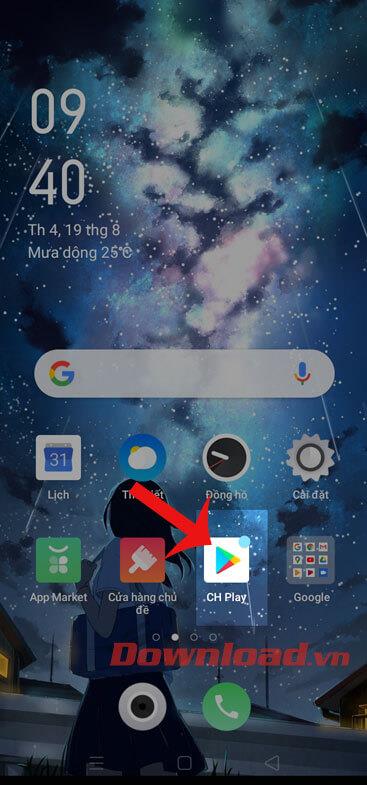
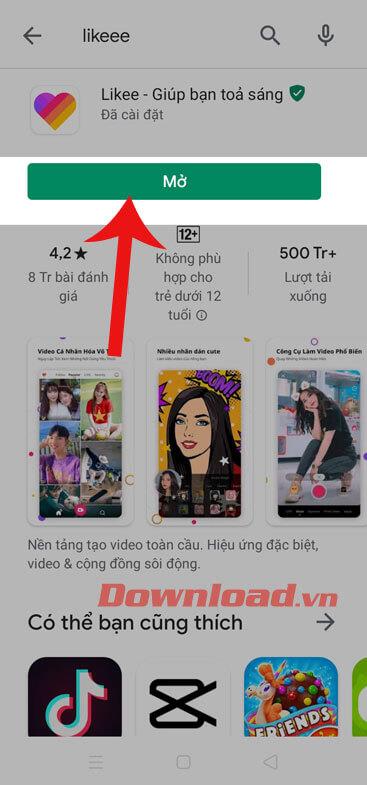
คำแนะนำในการบันทึกวิดีโอบน Likee
ขั้นตอนที่ 1:ที่อินเทอร์เฟซหลักของแอปพลิเคชัน คลิกที่ไอคอนกล้อง วิดีโอ ที่ด้านล่างของหน้าจอ
ขั้นตอนที่ 2:คลิก ปุ่ม อนุญาตเพื่อให้สิทธิ์ในการใช้กล้องของแอปพลิเคชันนี้
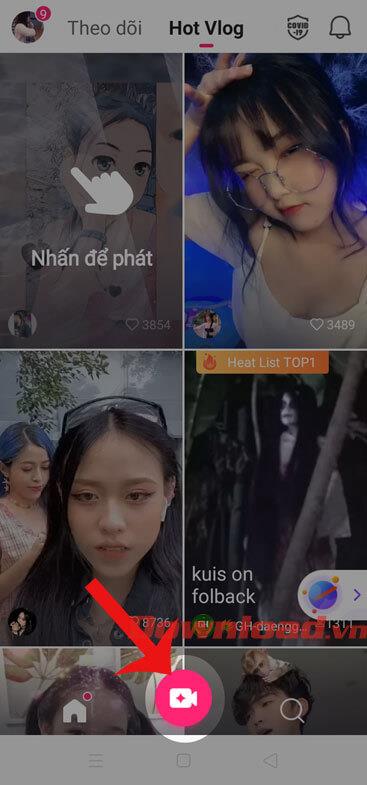
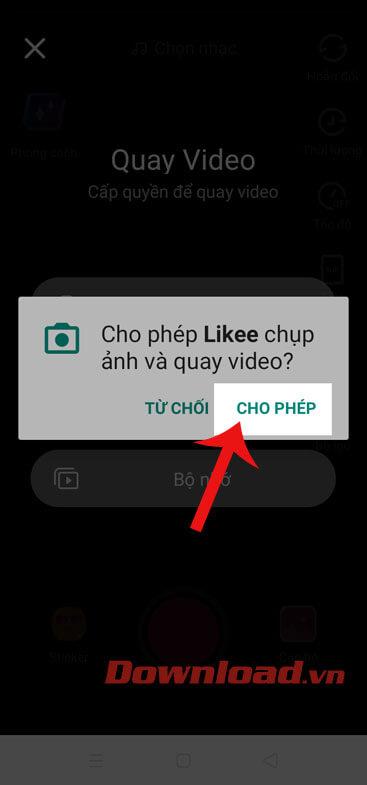
ขั้นตอนที่ 3:แตะปุ่มบันทึกภาพยนตร์ด้านล่างหน้าจอ ค้างไว้

ขั้นตอนที่ 4:หลังจากบันทึกวิดีโอสำเร็จ ให้คลิกเลือกเพลงจากนั้นค้นหาและคลิกเพลงที่คุณต้องการแทรกลงในวิดีโอ จากนั้นคลิก ปุ่ม ใช้เพื่อเพิ่มเพลงลงในวิดีโอ
ขั้นตอนที่ 5:แตะระดับเสียงเพื่อปรับระดับเสียงของเสียงวิดีโอและเสียงเพลง

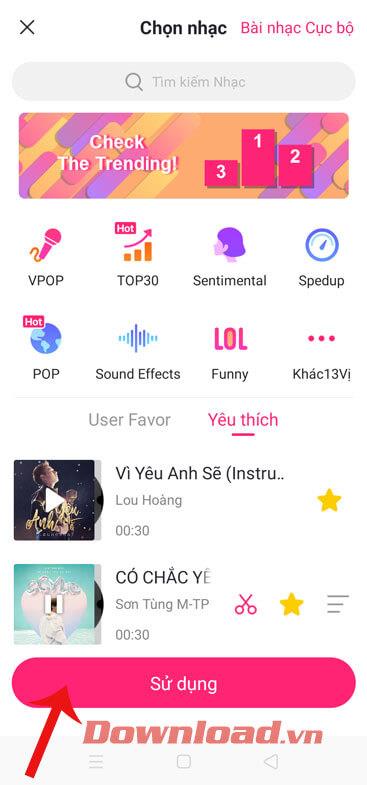
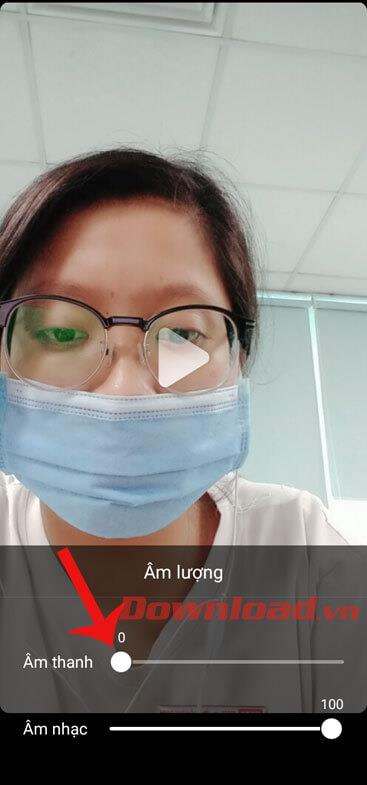
ขั้นตอนที่ 6:คลิกที่ตัวกรองเพื่อเลือกเอฟเฟกต์สีสำหรับวิดีโอ
ขั้นตอนที่ 7:คลิกที่คำบรรยายจากนั้นป้อนข้อความที่คุณต้องการแทรกลงในวิดีโอ
ขั้นตอนที่ 8:คลิกที่ ส่วน ภาพหน้าปกเขียนเนื้อหาชื่อเรื่องสำหรับวิดีโอ ด้วยชื่อที่ดีและน่าประทับใจ วิดีโอจะได้รับการถูกใจมากมาย
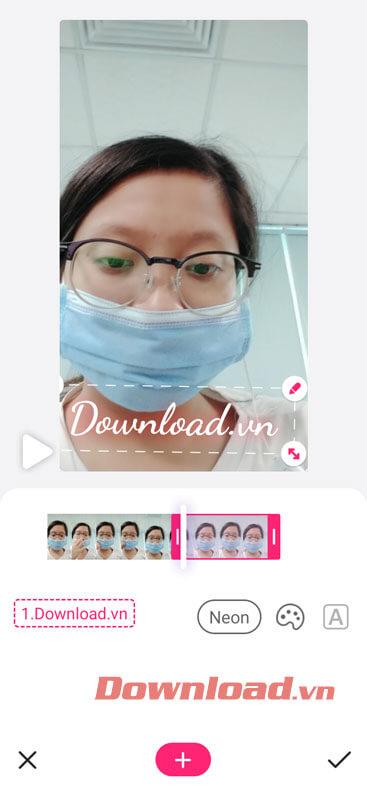
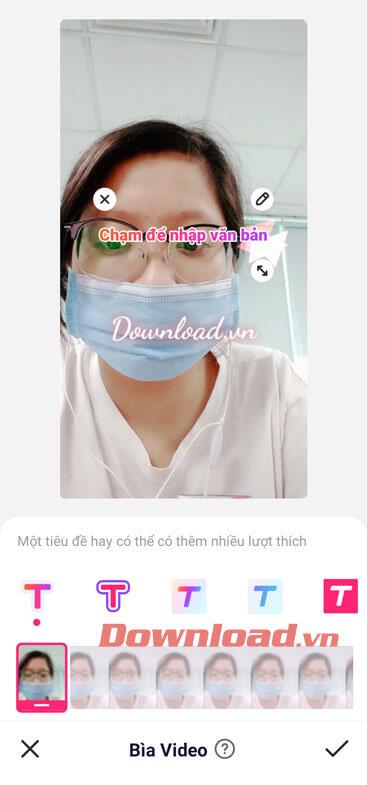
ขั้นตอนที่ 9:ที่ด้านล่างของหน้าจอ ให้แตะTouch Magicเพื่อเพิ่มเอฟเฟกต์เพื่อทำให้วิดีโอสวยงามยิ่งขึ้น
ขั้นตอนที่ 10:ดำเนินการต่อ คลิกที่Mix Effectsและเลือกเอฟเฟกต์การเปลี่ยนสีสำหรับวิดีโอ
ขั้นตอนที่ 11:แตะที่Time Magicเพื่อเลือกความเร็วในการเล่นวิดีโอ: สโลว์โมชัน, ย้อนกลับ, เร่งความเร็ว,...
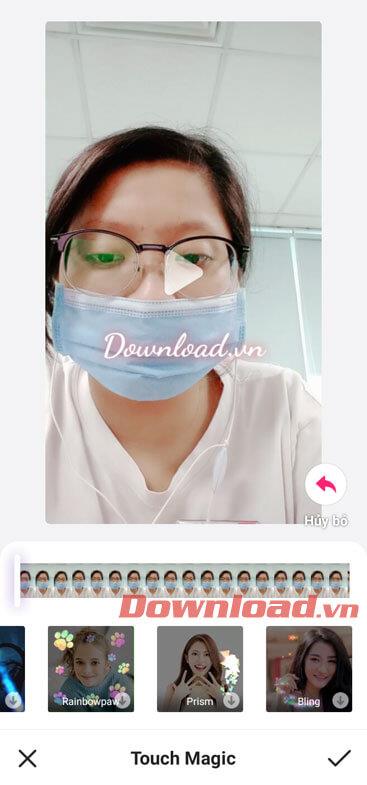
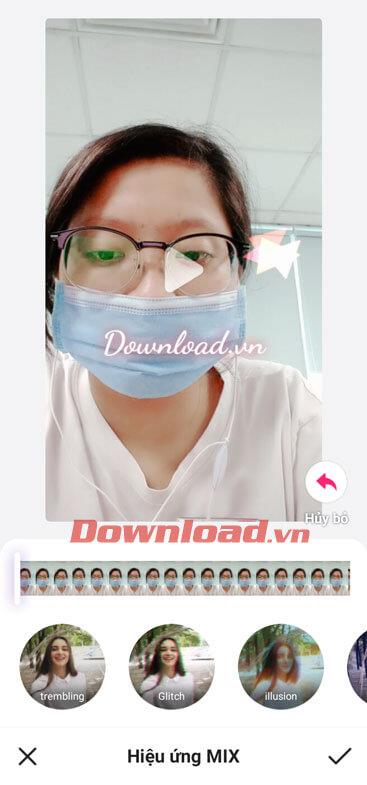

ขั้นตอนที่ 12:หลังจากแก้ไขวิดีโอแล้ว ให้คลิก ปุ่ม ถัดไป ที่มุมขวาล่างของหน้าจอ
ขั้นตอนที่ 13:เขียนคำบรรยายสำหรับวิดีโอ จากนั้นกด ปุ่ม โพสต์
ขั้นตอนที่ 14:ณ จุดนี้ วิดีโอของคุณจะแสดงบนหน้าแรกของแอปพลิเคชัน
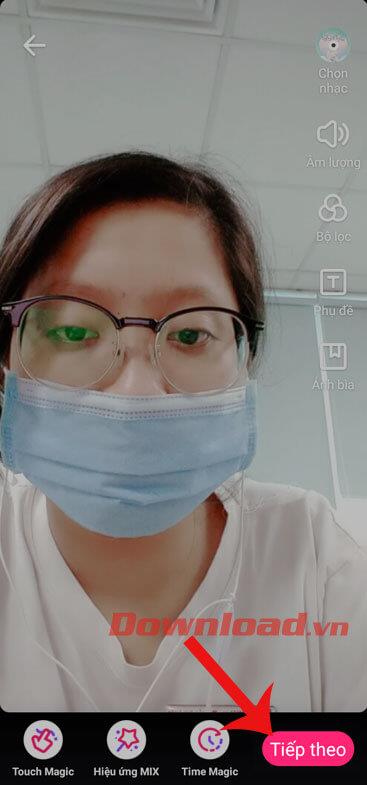
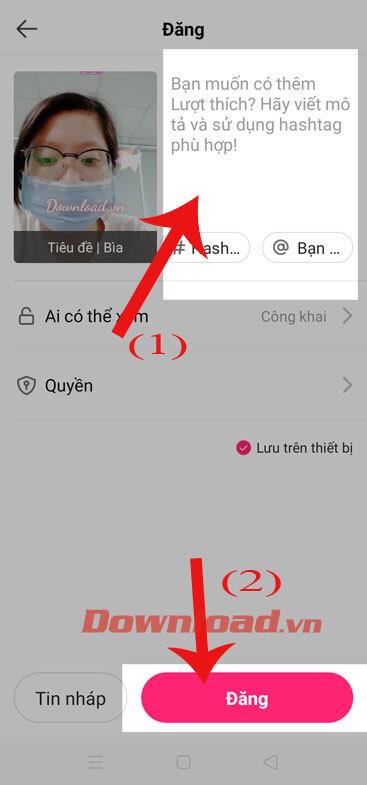
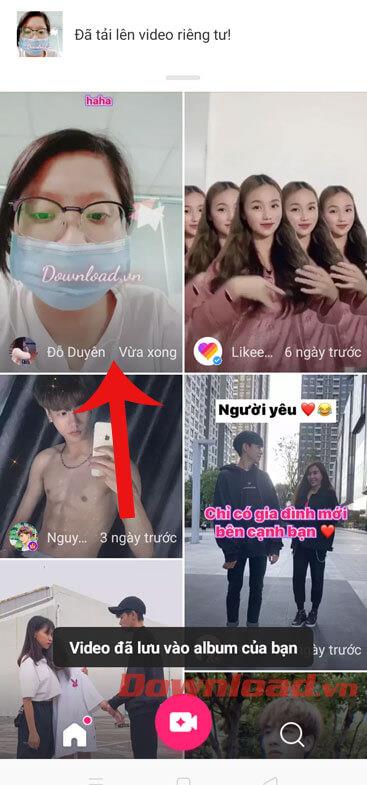
ขอให้คุณประสบความสำเร็จ!